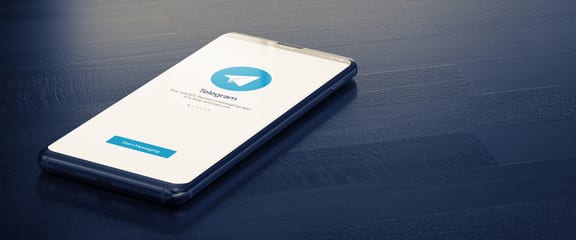آیا شما نیز تا کنون از استیکر تلگرام استفاده کردهاید؟ برای شما این سوال پیش آمده است که هدف از این استیکرها چیست؟ تلگرام دیگر یک پیامرسان ارتباطی جدید بشار نمیآید. اما این برنامه پرطرفدار هر روز به ویژگیهای کاربردی خود در حال افزودن است. از ویژگیهای این برنامه بسیا صحبت شده است. بسیاری از این ویژگیها به حدی کاربردی هستند که گاهی با خود میگوییم تا حالا چطور بدون این قابلیت با این پیامرسانها کار میکردیم؟
اما گاهی تعدادی از این قابلیتها فقط برای سرگرمی ما در چت و گفتگوهای انجام شده طاحی شده اند. یکی از این امکانات قابلیت تلگرام در ارسال و دریافت استیکر است. استیکرها تصاویر بسیار زیبایی هستند که هدف اصلی آنها سرگرمی در گفتوگو برای طرفین امر و ساده سازی احساسات و نمایش این احساسات به آنها است. در واقع استیکرها همان تصاویر کوچک شده هستند. گاهی نیز این تصاویر کوچک شده میتوانند حاوی متن نیز باشند.
در ادامه و در این مطلب با هم به آموزش اضافه کردن استیکرها به تلگرام و روشهای موجود میپردازیم. پس اگر تمایل دارید تا به تلگرام خود استیکرهای جدید اضافه کنید در ادامه همراه ما باشید.
چرا باید از تلگرام استفاده کنیم؟
پرطرفدارترینها از Trending Stickers
روش اول برای دانلود استیکرها از خود تلگرام است. برترین، محبوب ترین و داغ ترین استیکرهای استفاده شده در تلگرام در این قسمت وجود دارند. با مراجعه به Trending Stickers لیستی از پرکاربردترین استیکرهای تلگرام را به اکانت خود اضافه کنید.
دانلود استیکر تلگرام از سایتها
راههای زیادی برای دانلود استیکر تلگرام وجود دارد. سایتها، کانالها و گروههای متعددی وجود دارند که کارشان فقط ساخت استیکر تلگرام است. بنابراین با استفاده از این راهها و منابع میتوانید استیکرهای مورد علاقهی خود را دانلود و استفاده نمایید.
دانلود استیکر از دیگر کاربران
این روش رایج ترین روش اضافه کردن استیکرهای جدید تلگرام محسوب میشود. در زمانی که در حال گفتوگو بافردی هستید و او برای شما استیکری ارسال میکند به راحتی در همان لحظه میتوانید آن را به تلگرام خود و برای استفادههای بعدی به کار برید.
- استیکر مورد نظر را لمس کنید.
- گزینه ADD STICKERS را انتخاب کنید.
به همین سادگی پکیج جدید به اکانت شما اضافه میشود.
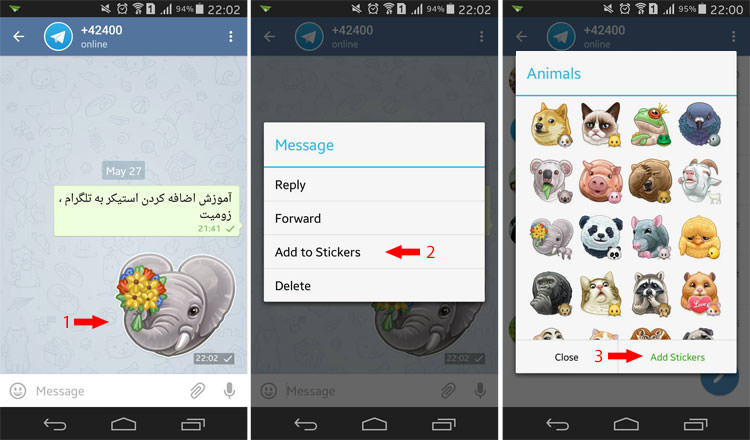
ساخت استیکر تلگرام شخصی
در بخش قبلی با مراحل اضافه کردن استیکر تلگرام و انواع آن آشنا شدیم. در ادامه این بحث به سراغ روشهایی میرویم که کمی شخصی تر از قبلیها هستند. تفاوت این بخش با دو بخش بعد در این است که این استیکرها قابلیت اضافه شدن به تب مخصوص استیکرها در تلگرام را دارند در حالی که استیکرهای ساخته شده در بخش های بعدی، تنها از طریق گالری و مانند ارسال یک عکس معمولی قابل ارسال خواهند بود.
برای این کار ابتدا باید استیکرها را با شرایط تلگرام ویرایش کنید و بعد از آن، با کمک یکی از رباتهای تلگرام به نام Stickers، استیکرهای خود را برای تلگرام ارسال کنید.
هماهنگی با شرایط تلگرام
استیکرها باسد سه قانون را رعایت کنند:
- فرمت PNG و عکس نیز به صورت دوربری شده باشد.
- فایل ارسالی طول و عرض 512px داشته باشد.
- حجم فایل کمتر از 350 کیلوبایت باشد.
ارسال به ربات تلگرام
بعد از طی کردن مراحل بالا و ساخت استیکرها، نوبت به ارسال و ساخت مجموعه خواهد رسید. تلگرام پیشنهاد خواهد نمود تا این امر را توسط نسخهی کامپیوتری تلگرام انجام دهید.
صفحهی اصلی تلگرام و در بخش ذرهبین، نام stickers را جستجو کنید و بعد از پیدا شدن این ربات، روی آن کلیک کنید. در این مرحله صفحهای باز خواهد شد که کار ساخت استیکرها در این بخش انجام خواهد شد.
برای شروع دستور /newstickerpack را برای این ربات ارسال کنید. بعد از این مرحله، ربات استیکرساز از شما میخواهد تا نامی برای مجموعهی استیکر خود انتخاب کنید. در آخر و بعد از ارسال استیکرها، دستور /publish را ارسال کنید تا استیکرهای شما در کسری از ثانیه منتشر و آمادهی استفاده شود.
همچنین تلگرام با ارائهی ربات استیکرسازی دیگری با نام Clippy، کار شما را راحت کرده است. اکنون شما با کمک این ربات میتوانید تمام مراحل آماده سازی استیکر را به انجام برسانید. در مرحله اول ابتدا باید استیکر مورد نظر را که فرمت خاص و تعیین شده دارد، برای ربات ارسال کنید. پس از آن فایل دوربری شده و webp شدهی آن را دریافت کنید. اکنون میتوانید استیکر ساخته شده را به کمک forward برای دیگران ارسال نمایید.
استیکر تلگرام شخصی با نرم افزار
حال دیگر مانند دو روش قبلی نمیتوانید به راحتی استیکرها را ارسال نمایید. برای استفاده از استیکرها باید از طریق گزینهی ارسال فایل و بخش گالری اقدام کنید. با این روش امکان ارسال هر استیکری وجود خواهد داشت. به همین دلیل دسترسی کمی سختر است که امکان دارد چندان مورد استقبال کاربران قرار نگیرد.
تصاویر و استیکرها را درون نرمافزار فتوشاپ باز کنید. سپس بدون هیچ تغییری دکمهی Save AS را بزنید و در فرمتهای پیشنهادی، PNG را انتخاب کنید. پیش از ذخیرهی نهایی فایل، به انتهای نام آن پسوند .webp را اضافه کنید تا عکسها با استانداردهای PNG، و با پسوند webp ذخیره شوند. شما اکنون میتوانید تصاویر را به گوشی خود منتقل کنید.